
Annak ellenére, hogy vonzó a tizedik verzióA Windows operációs rendszer verziójában a frissítések telepítése vagy telepítése után gyakran olyan pillanatokat találhat, amikor a rendszer várható indítása helyett fekete képernyő jelenik meg, és a kurzor hiányozhat. Mi az oka ennek a jelenségnek és hogyan kell kezelni vele, olvassa tovább.
Általában az összes Windows operációs rendszer eseténa probléma általában a video adapter helytelen működésének az eredménye, annak ellenére, hogy a számítógép bekapcsolásakor a BIOS azt jelzi, hogy a rendszerrel minden rendben van, és hogy minden eszköz normálisan működik (ezt a rendszer hangszórójának hosszú jele határozza meg).
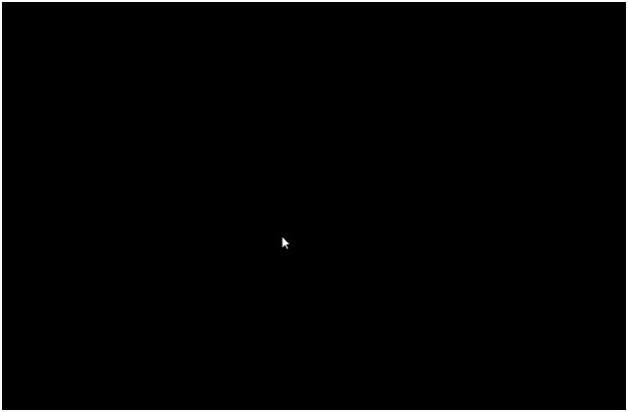
De nem olyan egyszerű.Maga az operációs rendszer olyan, hogy a grafikus gyorsító nem mindig kapcsolódik közvetlenül ahhoz a problémához, hogy indításkor megjelenik egy fekete képernyő. Mit kell tenni, nem mindenki tudja. Közben érdemes figyelni magának az operációs rendszernek néhány elemére. Mindenekelőtt ez helytelen működés vagy hibás működés az explorer.exe szolgáltatás működésében, letiltott gyors indítás, aktivált újralicencálás, elavult, helytelenül telepített vagy hiányzó videokártya-illesztőprogramok.
Fekete képernyő és kurzor a Windows 10 indításakortöbb módszerrel eltávolítható. Ennek ellenére a legegyszerűbb megoldás lehet a számítógép vagy a laptop kikapcsolása és újraindítása (a módszer természetesen meglehetősen barbár). Ezt követően pedig a merevlemez ellenőrizheti a rendszerfájlok sérüléseit és a rossz ágazatokat, vagy a rendszer-helyreállító eszköz működni kezd.

A második esetben az összes műveletet 2006-ban hajtják végreautomatikus üzemmód felhasználói beavatkozás nélkül. Nagyon valószínű, hogy fél órás várakozás után, a hardver konfigurációjától függően, minden normalizálódik. Ha ez a megoldás nem működik, használhatja a telepítőlemezt vagy a helyreállítási lemezt (vagy az USB flash meghajtót), de az ilyen adathordozók előzetes létrehozásával gondoskodnia kell.
Ha a tizedik verziót telepítették a tetejéreha frissítés formájában létezik (például Windows 7), akkor az eszközzel visszatérhet a régi operációs rendszerhez (csak akkor, ha a telepítés pillanatától számítva a 30 napos időszak még nem járt le).

Ehhez lépjen be a beállítások szakaszba, válassza ki a frissítés és biztonság részt, majd használja a megfelelő sort.
Mellesleg, és utána fekete is megjelenhetképernyő és a kurzor a Windows 7 indításakor (azaz a helyzet a régi operációs rendszerhez való visszatérés után). És itt meg kell keresnie az okát a grafikus gyorsító illesztőprogramjaiban.
A grafikus kártya illesztőprogramjainak frissítése - módszerelég hatékony. Gyakran segít olyan helyzetekben, amikor két kártya van telepítve a rendszerbe - különálló és integrált. A hibák elsősorban a diszkrét kártyákat érintik.

Ebben az esetben válthatbeépített gyorsító. Ezzel párhuzamosan újra kell telepítenie vagy frissítenie kell a fő adapter illesztőprogramjait (tanácsos először teljesen eltávolítani őket). Ezt a "Feladatkezelőben" hajtják végre, az RMB menüben a megfelelő parancsok meghívásával.
Fekete képernyő és a kurzor a Windows 7 vagy a Windows indításakorA 10-es változat eltávolítható egy másik univerzális módszerrel, amelyről sok számítógép-felhasználó nem ismeri. Használnia kell a parancskonzolt (nem számít a betöltött rendszerben vagy a cserélhető adathordozóról történő induláskor).
Üzemmódban betöltött telepített rendszerenBiztonsági mód, a parancssort rendszergazdaként kell futtatni, amikor lemezről vagy flash meghajtóról indít, a kiválasztás nem szükséges. A konzolon a bcdedit / set {globalsettings} advancedoptions true sor kerül felírásra, ezután az újraindítás után kiválaszthatunk eszközöket a rendszerrel való együttműködéshez.
A jelenlegi rendszerben a parancssort a "Futtatás" menüben hívja meg a cmd kombinációval; a cserélhető adathordozó helyreállítási konzolján a Shift + F10 használható.
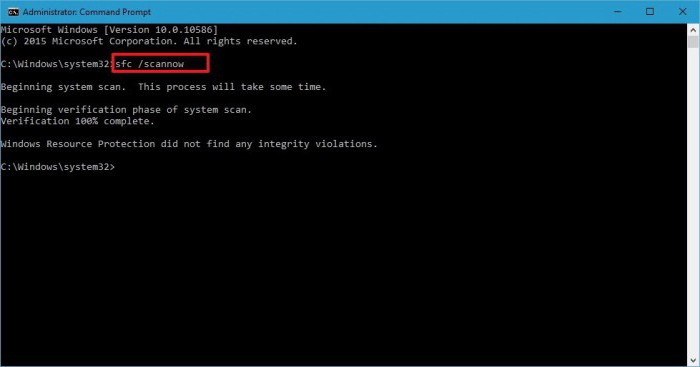
Maga a konzolban regisztrálnia kell az sfc / scannow ésVárja meg, amíg a rendszerfájlok integritásának ellenőrzése befejeződik. Talán ez az eljárás segít. Valójában nos, ne írja felül a teljes rendszerbetöltő és indító területet (bár ezt meglehetősen egyszerű megtenni).
Egy másik lehetőség, amellyel a felhasználók megpróbálják megérteni, hogy miért jelenik meg a fekete képernyő és a kurzor folyamatosan az Explorer (az nem szabad összekeverni az Explorer programmal).

Alternatív megoldásként, ha a rendszer továbbra is bekerülérzés szerint használhatja a folyamat újraindítását (ha a képernyő lefagy, vakon kell cselekednie). Itt fel kell hívnia a "Feladatkezelőt", be kell fejeznie az explorer.exe folyamatot az RMB menüben, majd újra kell indítania. A menüben van egy gyors újraindítási parancs is, de úgy tűnik, hogy nem elég hatékony, ezért jobb, ha először teljesen befejezi a folyamatot, és csak utána indítja újra.
Használhat másik módszert is. A normál betöltéshez egy szóközt többször megnyomnak indításkor, majd ötször a Tab billentyűt.
A rendszer konfigurálásához szükséges összes tevékenységet természetesen kívánatos elvégezni biztonságos módban (ez nem kötelező, de ajánlott).
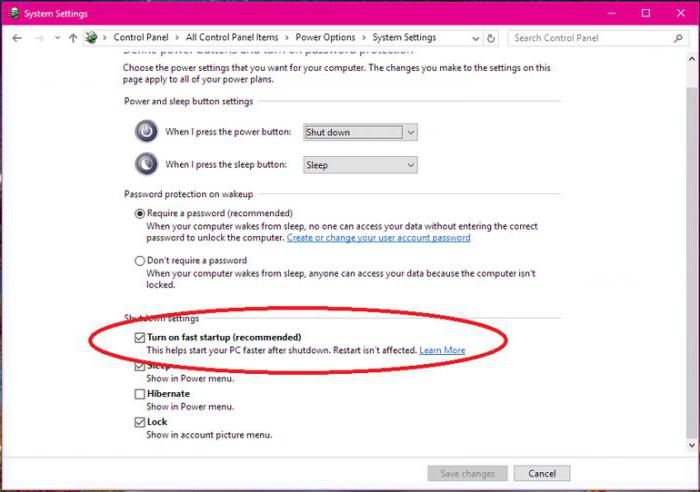
De a fekete képernyő és a Windows 10 kurzor képesa tápegység telepítése során is megjelennek, amely valamilyen okból meghiúsult. Ebben az esetben el kell lépnie a „Vezérlőpult” megfelelő szakaszába, vagy fel kell hívnia a PCM menüből a laptop akkumulátor ikonján. A főoldalon ki kell jelölnie a gyorsindítási sort, amikor kilép a hibernált vagy hibernált állapotból (ha engedélyezve van).
A fekete képernyő és a kurzor oka lehet az újraaktiválási szolgáltatás aktiválása is. Ennek megfelelően a megoldás az, ha letiltjuk.
Используя «Проводник» или любой другой файловый Manager, engedélyeznie kell a rejtett objektumok megjelenítését, és meg kell találnia a Windows Activation Technologies könyvtárat. 64 bites rendszereken közvetlenül a Windows könyvtárban található, 32 bites architektúrájú rendszereknél a System32 mappában kell keresni. Ezután törölnie kell a mappát és annak tartalmát (ha a teljes könyvtár egyszerre törlése lehetetlen, akkor a benne lévő elemeket egyenként manuálisan kell törölni). Ezt követően teljes rendszerindítást kell végrehajtania. Lehet, hogy ez után a fekete képernyő és a felhasználói kurzor már nem zavarja.

Hasonló műveleteket lehet elvégezni a szolgáltatási szakaszban is (állítsa le és tiltsa le a folyamat indítását), de ez több időt vesz igénybe.
Вот, собственно, и все методы, позволяющие найти döntés ilyen kellemetlen helyzetben. Természetesen a tényekhez kapcsolódó minden szempontból, hogy a rendszer betöltése helyett fekete képernyő és kurzor jelenik meg, ezek a helyzetek azonban a leggyakoribbak. És az a tény, hogy a videogyorsító illesztőprogramok felelősek, nem mindig a fő oka (kivéve a rendszer és a korábban telepített illesztőprogramok közötti konfliktusokat, ha a Windows 10 változatlanul hagyta őket a telepítés során). Itt, amint látjuk, a kérdés maga a rendszer is. Nem számít milyen jó ez, elég hiányosságok vannak benne. Mellesleg, a legrosszabb esetben egyszerűen megpróbálhatja megváltoztatni a helyhez kötött monitor felbontását a saját menüjéből. Természetesen kevés remény van a probléma megoldására, de ahogy mondják, mi a fene nem viccel ...
Komolyan, ha egyáltalán semmi sem segít, próbáld meg újraírni a rendszerindító szektort a következő kombinációkkal:
Данная операция помогает в 99 % случаев из 100.Cserélhető adathordozóról történő indításkor értesítést küldhet arról, hogy ezeket a parancsokat nem támogatja. Rendben, figyelmen kívül hagyhatja őket, vagy az sfc / scannow rendszerfájl ellenőrző parancsot végrehajthatja, mielőtt végrehajtja őket, a chkdsk / x / f / r és a shutdown -t 0 -r –f paranccsal újraindítva és ellenőrizve a rendszer állapotát.
Если не подходит ни один из вариантов, придется ellenőrizze a rendszert vírusoktól olyan adathordozóról, mint például a Kaspersky Rescue Disk, és ha a rendszer életre kel, használja a Microsoft Fix It segédprogramot, valamint egy kiegészítő eszközt - DLL Suite - a hiányzó vagy helytelenül telepített dinamikus Windows illesztőprogramok visszaállításához, letöltéséhez és integrálásához a Windows 10 környezetbe. könyvtárak.


























